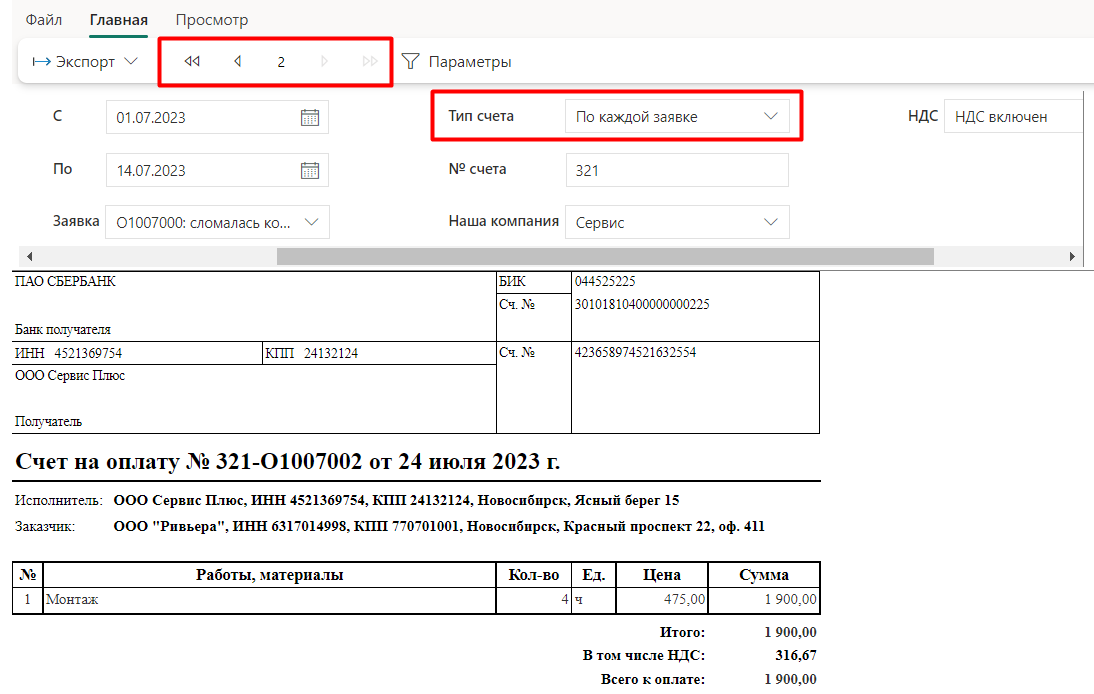Счет на оплату
Счет на оплату - это документ, содержащий платежные реквизиты продавца, по которым покупатель может осуществить оплату за услуги или товары. Счет можно выгружать в различных форматах (.xml, .csv, .xls и др.), что позволяет при необходимости отредактировать его вручную, загружать его в другие системы (например, 1С) и избегать повторного ввода данных вручную. Также доступна функция печати напрямую из HubEx.
Счет на оплату формируется исходя из выполненных работ по отфильтрованным Заявкам за выбранный период индивидуально по каждому Заказчику. Счет может включать в себя сведения по работам из нескольких Заявок сразу, которые можно отбирать с помощью фильтров или вручную.
Ознакомьтесь с обучающим видеороликом Электронные документы HubEx. В нем мы рассказываем о всех печатных формах HubEx и о том, как заказать индивидуальную форму для вашей компании. Подробная инструкция о формировании Счета на оплату представлена ниже.
Счет на оплату находится в меню Печатные формы.
Рассмотрим, как сформировать счет для экспорта или печати. Перейдите в меню Печатные формы - Счет на оплату.
Обратите внимание! При подключении Счета на оплату в панели Параметры будет доступно ограниченное количество фильтров, расширить функционал настроек вы можете, обратившись в нашу службу поддержки по почте support@hubex.ru.
На панели Параметры необходимо указать настройки:
- Заказчик: выбор Заказчика - обязательное условие для формирования Счета на оплату. Счет на оплату формируется только по Заявкам одного Заказчика. Заказчик выбирается из списка Компаний, в карточке которых выбран тип Заказчик или Наша компания;
- Объект: вы можете выбрать один или несколько Объектов компании-заказчика, по которым хотите подготовить счет. Обратите внимание, выбрать можно только родительский объект. При выборе родительского объекта автоматически будут выбраны все его дочерние объекты;
- в поле Стадия можно уточнить Стадии заявки, на которые был совершен переход Заявок за выбранный период времени, по умолчанию устанавливается стадия Выполнена (стадия, в настройках которой установлено действие Завершить работу по заявке);
- дату перехода на выбранную Стадию заявки необходимо указать в полях С - По;
- в поле Заявка будет отображаться список Заявок, подходящих по всем вышеперечисленным параметрам. Здесь вы можете самостоятельно выбрать Заявки для формирования акта;
- Тип счета необходимо выбрать один из двух: Сводный счет - общий счет на все выбранные Заявки либо По каждой заявке - на каждую выбранную Заявку будет сформирован свой счет;
- № счета можно задать в свободной форме. По умолчанию номер счета формируется по номеру Заявки. Если заполнить поле № счета, он будет отображаться перед номером Заявки;
- в поле Компания необходимо выбрать нашу компанию, реквизиты которой будут отображаться в шапке счета;
- в поле НДС выберите один из вариантов:
- Без НДС: данный вариант подойдет, если вы ведете учет сумм в системе без НДС (вариант подходит, если счета выставляются без учета НДС), в акте все суммы будут указаны точно так, как и указаны в Заявках;
- Без НДС (вычитание НДС): при выборе данного варианта из всех сумм будет вычтен НДС (вариант подходит, если в системе все суммы указываются с НДС, но счета выставляются без НДС);
- НДС сверху: при выборе данного варианта будет рассчитан НДС к каждой сумме (вариант подходит, если в системе все суммы указываются без НДС и счет выставляется с НДС);
- НДС включен: суммы будут указаны в акте точно такие же, что и указаны в Заявках, будет рассчитан НДС, который включен в стоимость (вариант подходит, если в системе все ведется с НДС и счет выставляется с НДС).
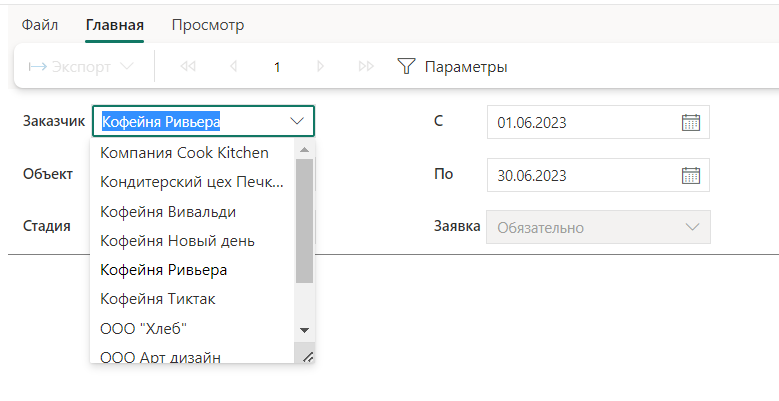
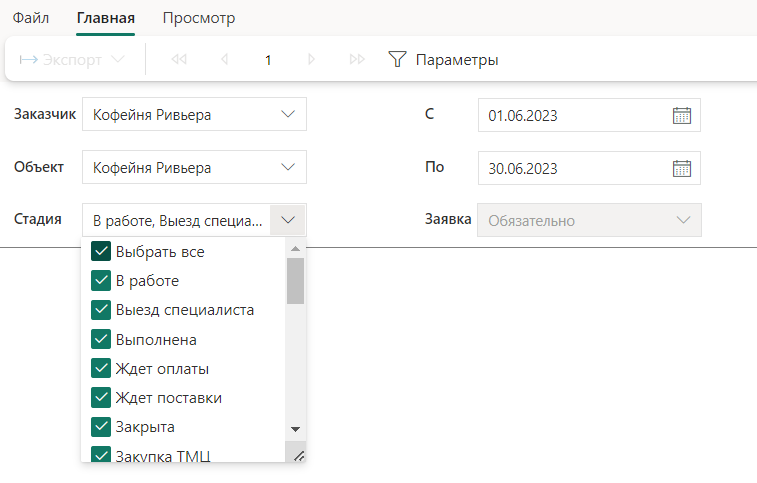
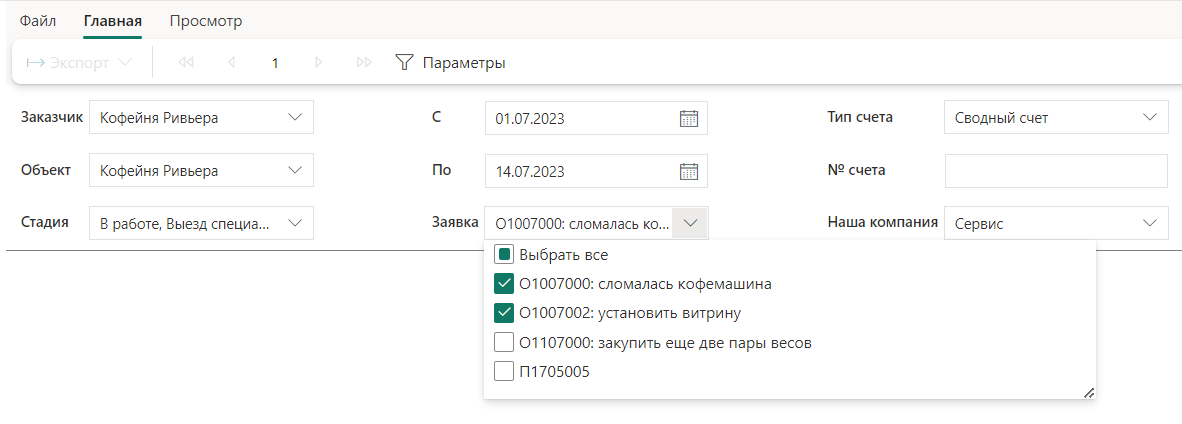
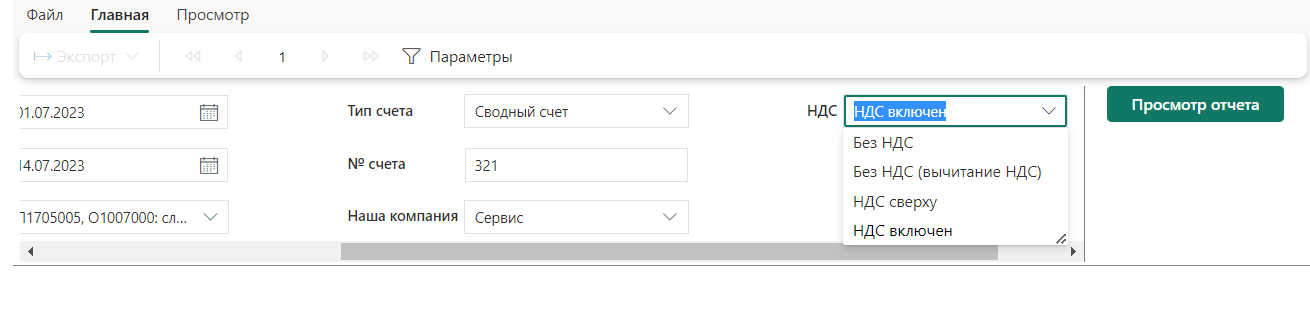
Для формирования Счета на оплату после заполнения всех параметров необходимо нажать кнопку Просмотр отчета. При изменении любых настроек отчета кнопку Просмотр отчета нужно нажимать повторно.
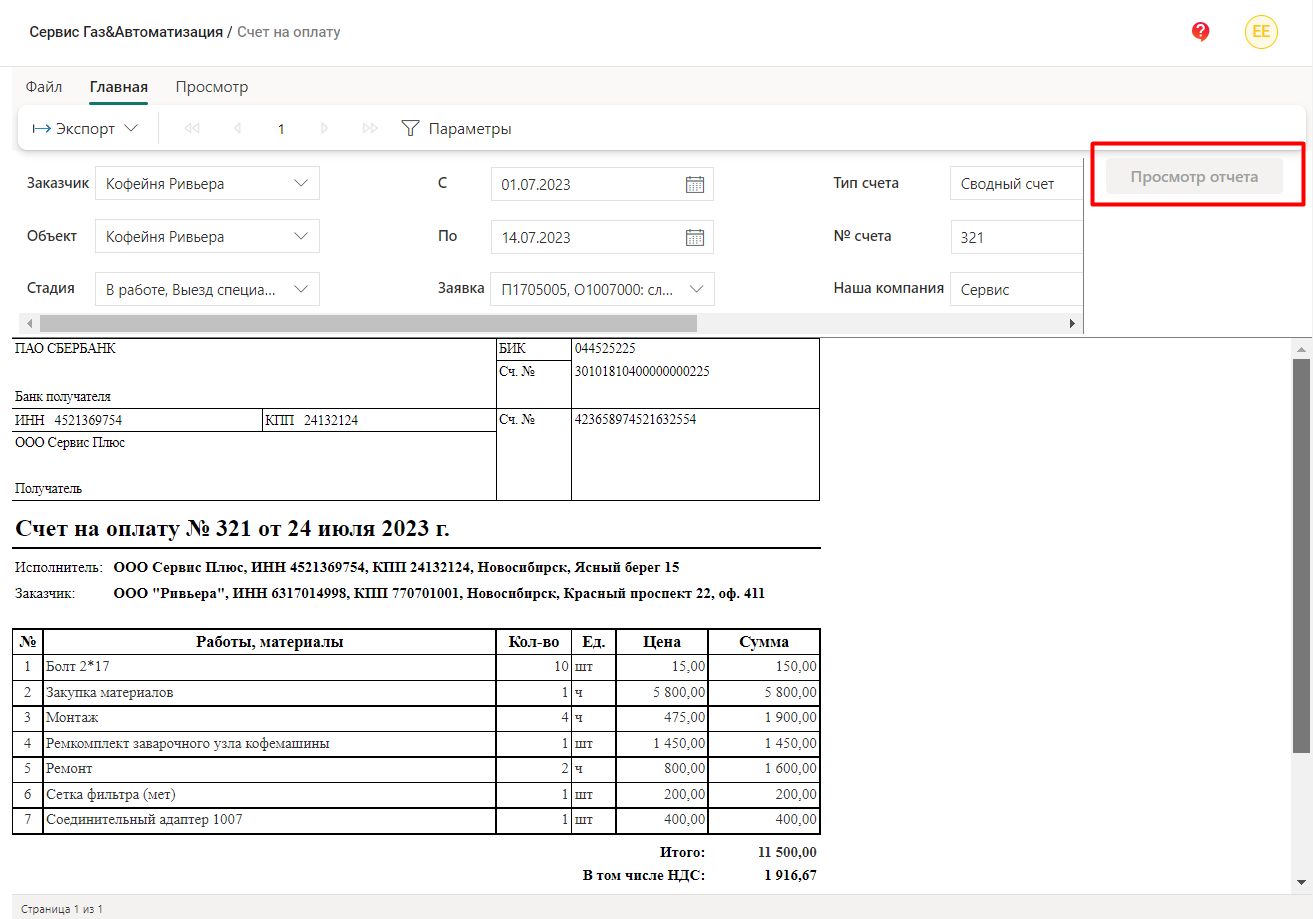
Готовую форму можно распечатать с помощью меню Файл - Печать.
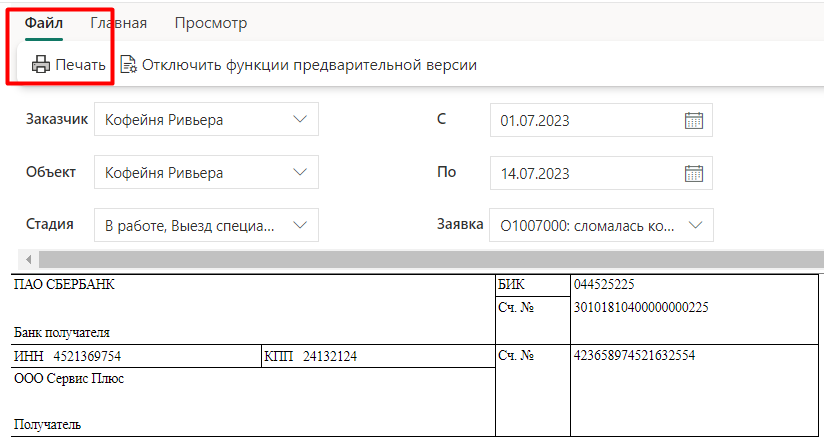
Печатная форма сервисного акта будет выглядеть следующим образом.
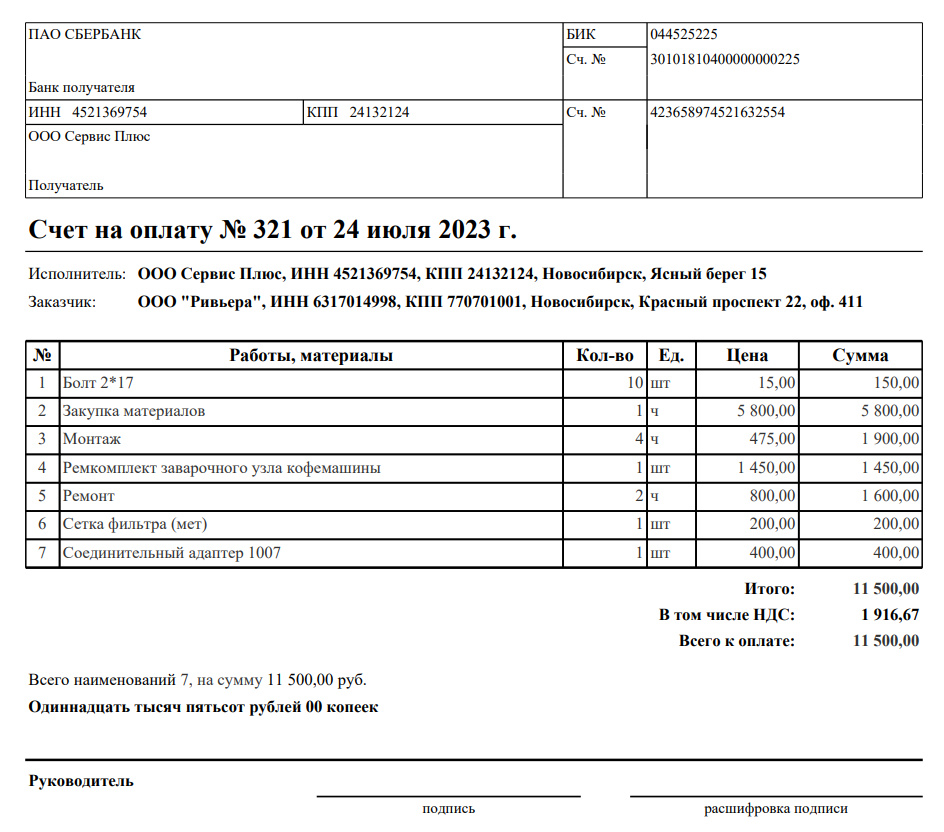
Также печатную форму можно экспортировать в различные форматы - pdf, xlsx, docx, xml и другие в меню Главная - Экспорт. Для последующего редактирования файла рекомендуется выбирать формат docx.
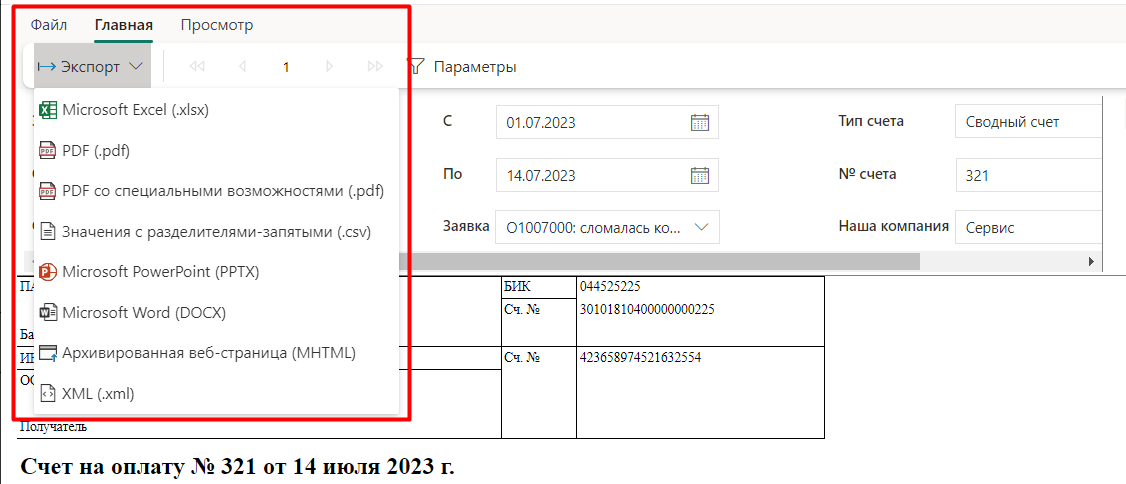
Если вы выбрали несколько Заявок для формирования акта, то данные по каждой из них будут располагаться на страницах акта по порядку. Переключаться между страницами можно на панели Параметров в меню Главная.